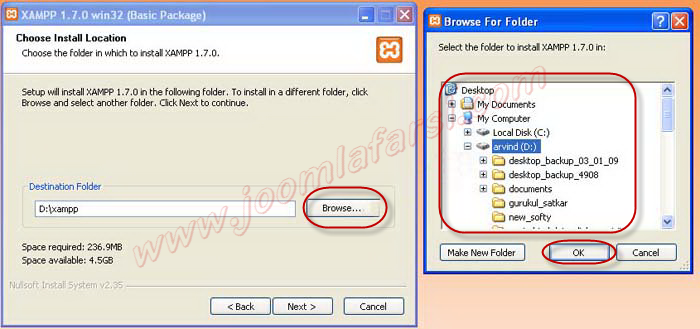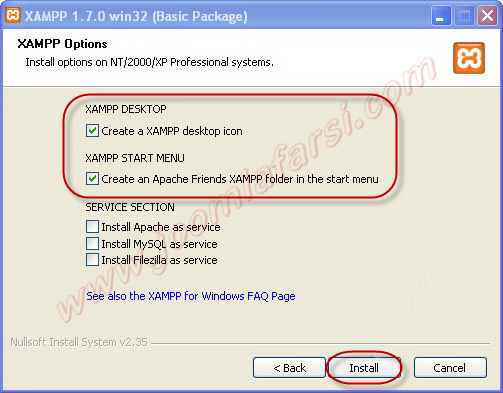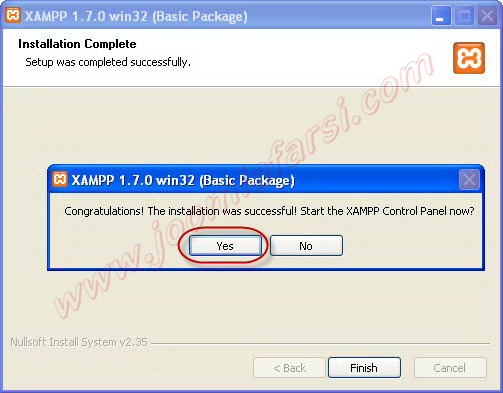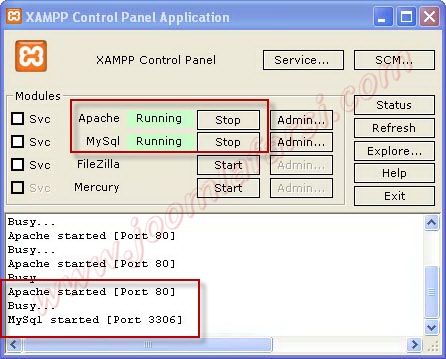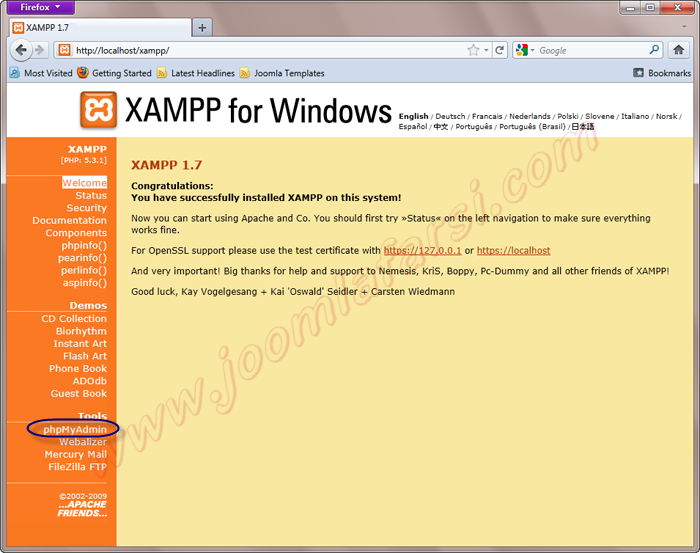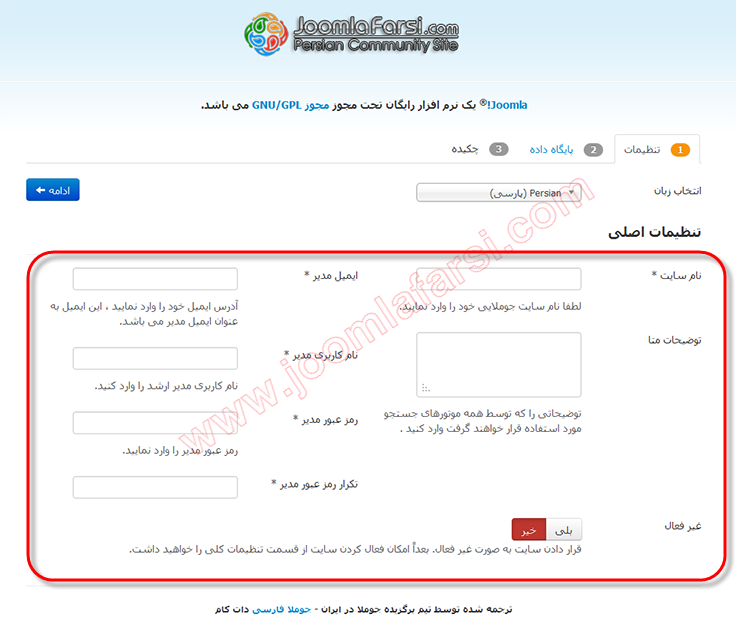آموزش: نصب جوملا 3.2 فارسی در لوکال با XAMPP
محتویات
- مقدمه
- سرور مورد نیاز برای نصب جوملا 3.2
- نصب Xampp
- ايجاد پایگاه داده
- فرآیند نصب جوملا 3.2
- مرحله اضافی : نصب زبانها
اگر برای اولین بار است که تصمیم به نصب جوملا گرفتهاید بد نیست که بدانید جوملا 3.2 یک محیط نصبی کاربر پسند دارد که بوسیله آن براحتی میتوانید با چند کلیک، سایت خود را راه اندازی کنید. این محیط نصب در جوملا 3.2 تغییراتی با نسخههای قبل داشته است. به عنوان مثال تنظیمات FTP که در نسخههای قدیمیتر جوملا در هنگام نصب یک مرحله از نصب را به خود اختصاص میداد در نسخه جوملا 3.2 این مرحله حذف شده است بنابراین میتوان گفت که نصب جوملا 3.2 آسانتر نصب از هر نسخه دیگری از جوملا است.
با مطالعه پیش نیازهای نرم افزاری جوملا از سازگاری جوملا با میزبان خود مطمئن شوید.
اگر سرور شما مجهز به حداقل موارد مورد نیاز برای نصب جوملا است خواندن ادامه این مقاله را به شما توصیه میکنیم.
نکته : قبل از شروع فرآیند نصب باید سرور را آماده کار کنیم اصطلاحا میگوییم Xampp را Start کنیم، البته قبل از start کردن سرور Xampp باید خود Xampp را در سیستم خود از قبل دانلود و نصب کرده باشید.
مهم:
- نصب Xampp برای استفاده در کامپیوتر محلی استفاده میشود.
- Xampp برای اجرای خود از پورت 80 استفاده میکند بنابراین اگر شما از برنامهای استفاده میکنید که با پورت 80 کار میکند باید پورت آنرا تغییر داده یا آنرا غیر فعال کنید.
برای نصب جوملا بر روی کامپیوتر شخصی باید PHP ، MySQL و Apache را نصب نمایید. براي این منظور از سایت http://www.apachefriends.org/en/xampp.html آخرین نسخه Xampp را دانلود کنید و بر روی کامپیوتر خود نصب نمایید، بدین ترتیب PHP ، MySQL و Apache به صورت پیش فرض روی کامپیوتر شما نصب خواهد شد.
Xampp یک ویزارد نصب دارد که به راحتی میتوانید آنرا نصب نمایید. تصویر زیر را مشاهده خواهید نمود:
در این صفحه بر روی دکمه Next کلیک کرده تا به صفحه بعد بروید:
در این صفحه بر روی دکمه Browse کلیک کرده تا پنجره انتخاب مسیر نصب باز شود، سپس مسیر مورد نظر خود را انتخاب و بر روی دکمه OK کلیک کنید.
گزینههای مورد نظر را انتخاب و بر روی دکمه Install کلیک کنید. فرآیند نصب مدت زمانی طول خواهد کشید.
پس از اتمام فرآیند نصب Xampp مطابق تصویر از شما میخواهد که وارد کنترل پانل شوید. بر روی دکمه Yes کلیک کنید.
در کنترل پانل باید سرویسهای Apache و MySQL را فعال کنید، برای این منظور بر روی دکمههای Start در مقابل هر دو عبارت کلیک کنید تا سرویسهای مورد نظر فعال شوند.
همانطور که مشاهده میکنید سرویس Apache و MySQL اجرا شده است. Apache از پورت 80 و MySQL از پورت 3306 استفاده میکند.
در مرورگر خود http://localhost را وارد کنید و سپس زبان انگلیسی را انتخاب نمایید.
روی phpmyadmin کلیک کنید.
برای ایجاد پایگاه داده در کامپیوتر شخصی بر روی آیکون Xampp در کنار ساعت کلیک نموده و گزینه phpMyAdmin کلیک نمایید تا یک صفحه در مرورگر شما نمایش داده شود. در قسمت DataBase نام پایگاه داده را وارد نموده و بر روی دکمه Create کلیک نمایید.
پس تا اینجا ما پایگاه داده را ایجاد کردیم در حین مراحل نصب ما به نام کاربری مرتبط با پایگاه داده و نام خود پایگاه داده و ... نیازمندیم که این اطلاعات به صورت زیر است.
نام هاست: localhost
نام پایگاه داده : joomla3 این نام را در هنگام ایجاد پایگاه داده وارد کردیم.
نام کاربری پایگاه داده: root
رمز عبور پایگاه داده: ندارد
آخرین نسخه جوملا 3.2 فارسی را که به صورت یک فایل zip شده است دانلود کرده و آنرا در پوشه htdocs نرم افزار Xampp قرار دهید و سپس یک فولدر در داخل فولدر htdocs ایجاد کنید مثلا با نام joomlafarsi و بعد بسته مربوط به جوملا 3.2 را در آن unzip کنید.
اگر این مقاله را به دقت دنبال کرده باشید مقدمات نصب جوملا 3.2 فراهم شده است و همینک میتوانیم جوملا را نصب کنیم. به این صورت که در address bar مرورگر عبارت http://www.yoursite.com را وارد کنیم. ممکن است شما هر نام دیگری را به جای www.yoursite.com انتخاب کرده باشید بنابراین باید آدرس سایت خودتان وارد کنید.
با کلیک بر روی دکمه گام بعدی مراحل نصب جوملا آغاز میشود و فقط در 3 مرحله ساده میتوان جوملا را نصب کرد مرحله اول که در تصویر زیر مشاهده میکنید تنظیمات است که باید نام سایت و مشخصات کاربری دلخواه خود را وارد کنید ضمن اینکه شما در این مرحله امکان نصب سایت به صورت غیر فعال را دارید، که بعد در تنظیمات کلی قادر به فعال سازی میباشد.
در این مرحله تنظیمات پایگاه داده را مشاهده میکنید که باید اطلاعات پایگاه داده را وارد کنید. فیلدهایی را که باید وارد کنید دقیقا در قسمت مربوطه ارائه شده است.
نوع پایگاه داده: در قسمت نوع پایگاه داده شما نوع پایگاه داده را MySQL/ MySQLi به دلخواه انتخاب نمایید.
نام هاست: localhost
نام کاربری پایگاه داده: نام کاربری پایگاه داده
رمزعبور پایگاه داده: رمز عبور پایگاه داده
پیشوند جداول: پیشوند جداول پایگاه داده در جوملا 3.2 مانند جوملا 2.5 بطور تصادفی تولید میشود و هر بار که شما نسخهای از جوملا 3.2 را نصب میکنید این پیشوند تغییر خواهد کرد، که در صورت تمایل میتوانید این پیشوند را تغییر دهید.
در این مرحله تمامی اطلاعات شما نمایش داده میشود. میتوانید اطلاعات نمونه جوملا فارسی را نصب کنید، نصب اطلاعات نمونه به شدت برای کاربران تازه کار توصیه میشود. این اطلاعات نمونه شامل اطلاعات مفیدی برای درک بهتر جوملا میباشد.
در این مرحله میتوان ایمیل معرفی شده را در پیکربندی اصلی به صورت غیر فعال قرار داد و در پیکربندی از ایمیل دیگری استفاده نمود. در این مرحله تمام اطلاعات وارد شده بررسی و در صورتی که تمام اطلاعات درست وارد شده باشند جوملا به طور کامل نصب میشود و به مرحله پایانی میرسد.
نکته: در صورتیکه قصد ندارید از اطلاعات نمونه استفاده نمایید گزینه هیچکدام را انتخاب نمایید، هر چند پس از نصب اطلاعات نمونه نیز میتوانید محتوا را تغییر داده یا حذف نمایید.
پس از کلیک بر روی دکمه نصب، فرآیند نصب جوملا آغاز خواهد شد که به ترتیب چنانچه از قبل در این پایگاه داده جداولی داشته باشید، از این جداول پشتیبان تهیه کرده سپس جداول جدید را ایجاد میکند و اطلاعات نمونه را نصب و فایل پیکربندی را ایجاد میکند.
باید پوشه installation را با استفاده از دکمه حذف پوشه نصب جوملا حذف نمایید که این کار بسیار مهم است و در امنیت سایت شما تاثیر بسزایی دارد. در این مرحله میتوانید زبانهای دیگری از ترجمههای جوملا را به جوملا خود اضافه کنید.
بعد از حذف پوشه نصب مراحل نصب جوملا 3.2 به پایان خواهد رسید و شما میتوانید از سایت جوملایی خود استفاده کنید.
نکته: در صورتیکه قصد نصب بستههای زبان غیر از زبان فارسی و انگلیسی را دارید مرحله زیر را دنبال کنید.
در جوملا نسخه 3.2 امکان جدیدی برای ایجاد سایت چند زبانه اضافه گردیده که قبلا این آموزش در دانشنامه جوملا فارسی منتشر شده است و این مرحله را باید بدون نصب هیچ اطلاعات نمونهای ادامه دهید.
نصب خودکار سایت چند زبانه با جوملا 3.2
بخش مدیریت جوملا 3.2 فارسی
بخش سایت جوملا 3.2 فارسی
ویرایش :
|
|